Manual d’ús del GarageBand
- Et donem la benvinguda
-
- Què és el GarageBand?
- Desfer i refer edicions al GarageBand
- Obtenir més sons i bucles
- Obtenir ajuda
-
- Introducció als multimèdia
-
- Apple Loops al GarageBand
- Buscar bucles Apple Loops
- Reproduir bucles Apple Loops
- Definir els teus bucles Apple Loops favorits
- Afegir bucles Apple Loops a un projecte
- Crear bucles Apple Loops personalitzats
- Afegir bucles Apple Loops d’altres empreses a l’explorador de bucles
- Personalitzar l’explorador de bucles
- Importar arxius d’àudio i MIDI
-
- Introducció a l’editor
-
- Introducció a l’editor d’àudio
- Editar passatges d’àudio a l’editor d’àudio
- Quantificar la temporització de passatges d’àudio
- Transposar passatges d’àudio
- Corregir el to dels passatges d’àudio
- Editar la temporització de les notes i dels temps
- Reproduir un passatge d’àudio a l’inrevés
- Definir i moure marcadors Flex
-
- Introducció a l’editor de teclat
- Afegir notes a l’editor de teclat
- Editar notes a l’editor de teclat
- Quantificar la temporització de les notes a l’editor de teclat
- Transposar passatges a l’editor de teclat
- Canviar el nom de passatges MIDI a l’editor de teclat
- Utilitzar l’automatització a l’editor de teclat
-
- Introducció als Smart Controls
- Tipus de Smart Controls
- Utilitzar el pad de transformació
- Utilitzar l’arpegiador
- Afegir i editar connectors d’efectes
- Utilitzar efectes a la pista mestra
- Utilitzar connectors Audio Units
- Utilitzar l’efecte Equalitzador
-
- Introducció als amplificadors i els pedals
-
- Introducció al Bass Amp Designer
- Seleccionar un model d’amplificador de baix
- Crear un model personalitzat d’amplificador de baix
- Utilitzar els controls d’amplificador de baix
- Utilitzar els efectes d’amplificador de baix
- Seleccionar un micròfon d’amplificador de baix i posicionar-lo
- Utilitzar la caixa d’injecció
- Canviar el flux de senyal del Bass Amp Designer
- Comparar un Smart Control editat amb la seva configuració desada
-
- Tocar una lliçó
- Seleccionar la font d’entrada per a la guitarra
- Personalitzar la finestra de la lliçó
- Saber si has tocat bé una lliçó
- Mesurar el teu progrés al llarg del temps
- Alentir una lliçó
- Canviar la mescla d’una lliçó
- Veure la notació musical a pàgina completa
- Veure els temes del glossari
- Practicar els acords de guitarra
- Afinar la guitarra en una lliçó
- Obrir lliçons a la finestra del GarageBand
- Obtenir més lliçons d’“Aprendre a tocar”
- Si una lliçó no s’acaba de descarregar
-
- Introducció a la funció de compartir
- Compartir cançons amb l’app Música
- Utilitzar l’AirDrop per compartir cançons
- Utilitzar el Mail per compartir cançons
- Compartir un projecte amb el GarageBand per a iOS
- Exportar cançons al disc o a l’iCloud
- Gravar una cançó en un CD
- Comprimir un projecte del GarageBand
- Dreceres de la Touch Bar
- Glossari
- Copyright

Zona de pistes al GarageBand del Mac
L’àrea Pistes és l’espai de treball principal del GarageBand, on pots gravar i arranjar passatges d’àudio i MIDI per crear el teu projecte. Els elements principals de l’àrea “Pistes” són els següents:
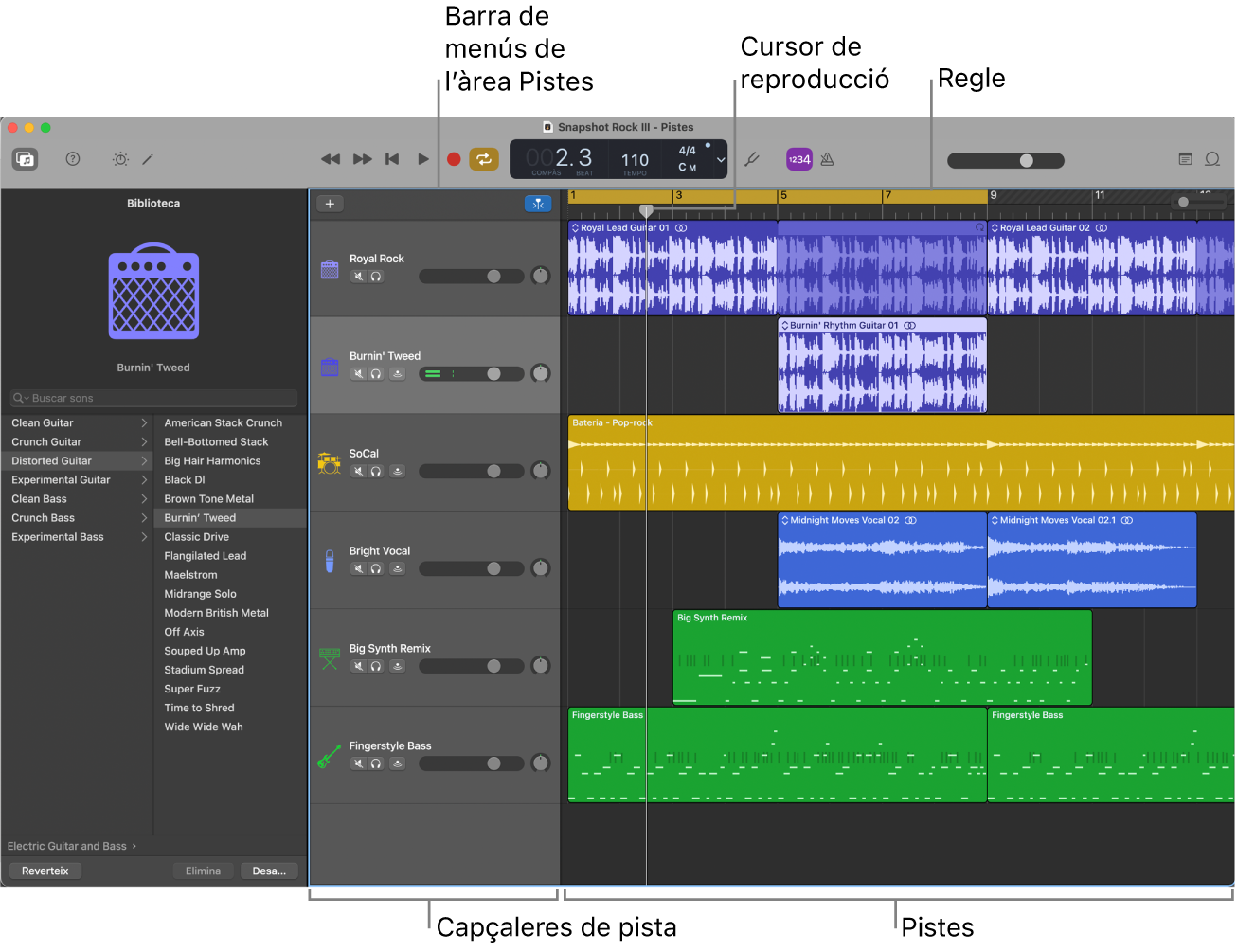
Barra de menús de l’àrea “Pistes”: conté controls per afegir pistes, mostrar l’automatització de pistes, un botó Atrapar i un regulador de zoom.
Regle: mostra les divisions del temps, ja sigui en compassos i temps o en hores, minuts i segons. El regle et permet alinear ítems a l’àrea “Pistes” i, a més, es pot utilitzar per a diverses tasques de reproducció i gravació.
Capçaleres de pista: cada pista té una capçalera que mostra el nom i la icona de la pista i incorpora controls per silenciar i aplicar un solo a la pista i també per preparar-la per a la gravació, entre altres funcions.
Pistes: tots els passatges d’àudio, MIDI i Drummer es mostren en franges horitzontals anomenades pistes, que estan alineades a les posicions de temps en una retícula.
Cursor de reproducció: és la línia vertical estreta que va de la part superior a la part inferior de l’àrea “Pistes”. El cursor de reproducció assenyala el punt del projecte que s’està reproduint o en què començarà la reproducció. Pots utilitzar el cursor de reproducció com a ajuda per alinear passatges i altres ítems i per a tasques d’edició, com ara la divisió de passatges.
Per obtenir més informació sobre l’arranjament de passatges a l’àrea “Pistes”, consulta Què són els passatges al GarageBand del Mac?